Gruppen mit begrenzter Belegung in Space
Übersicht
Eine Gruppe mit begrenzter Belegung enthält Personen, die Zutritt zu einem Bereich mit begrenzter Belegung erhalten sollen, bspw. zu einem privaten Parkplatz.
Die Funktion begrenzte Belegung ist lizenzabhängig. Siehe Registrierung und Lizenzierung von Space für weitere Informationen.
Gruppen mit begrenzter Belegung erstellen
Führen Sie folgende Schritte aus, um eine Gruppe für begrenzte Belegung zu erstellen:
- Gehen Sie auf Personen > Gruppe mit begrenzter Belegung. Das Menü Gruppe mit begrenzter Belegung wird angezeigt.
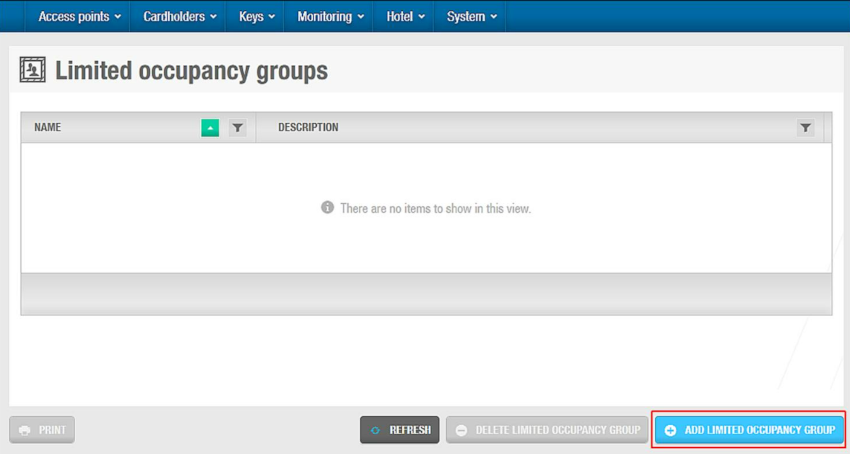 Bildschirm Gruppen für begrenzte Belegung
Bildschirm Gruppen für begrenzte Belegung
- Klicken Sie auf Zufügen. Der Info-Bildschirm Gruppe mit begrenzter Belegung wird angezeigt.
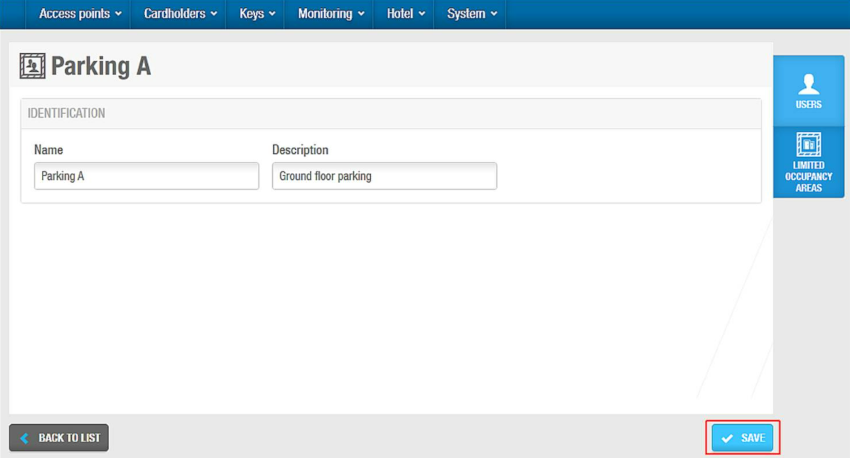 Bildschirm Gruppe für begrenzte Belegung
Bildschirm Gruppe für begrenzte Belegung
Geben Sie Ihre Gruppen im entsprechenden Feld einen Namen.
Geben Sie bei Bedarf etwas im optionalen Beschreibung-Feld an.
Speichern Sie die Änderungen.
Gruppen mit begrenzter Belegung verknüpfen
Nachdem Sie eine Gruppe mit begrenzter Belegung erstellt haben, müssen Sie noch Personen und Bereiche für begrenzte Belegung mit dieser verknüpfen. Die folgenden Abschnitte beschreiben, wie Gruppen mit begrenzter Belegung mit den verschiedenen Komponenten verknüpft werden können.
Personen
Führen Sie folgende Schritte durch, um Personen mit einer Gruppe für begrenzte Belegung zu verknüpfen:
Gehen Sie auf Personen > Gruppe mit begrenzter Belegung. Das Menü Gruppe mit begrenzter Belegung wird angezeigt.
Klicken Sie auf die Gruppe mit begrenzter Belegung, den Sie einer Person zuordnen möchten. Der Info-Bildschirm Gruppe mit begrenzter Belegung wird angezeigt.
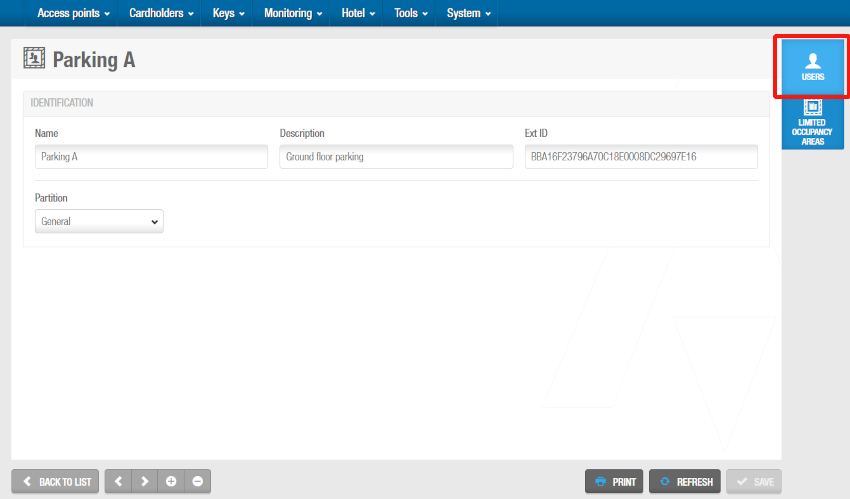 Info-Bildschirm 'Gruppe mit begrenzter Belegung'
Info-Bildschirm 'Gruppe mit begrenzter Belegung'
- Klicken Sie in der Seitenleiste auf Personen. Der Personen-Dialog wird angezeigt. Beachten Sie, dass der Dialog leer ist, wenn Sie mit dieser Gruppe mit begrenzter Belegung noch keine Personen verknüpft haben.
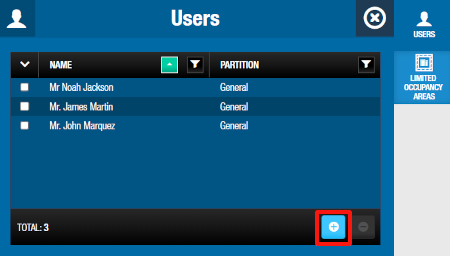 Klicken Sie in der Seitenleiste auf 'Personen'
Klicken Sie in der Seitenleiste auf 'Personen'
Klicken Sie auf Zufügen. Der Hinzufügen-Dialog wird als Liste aller Personen angezeigt.
Wählen Sie die gewünschten Personen aus.
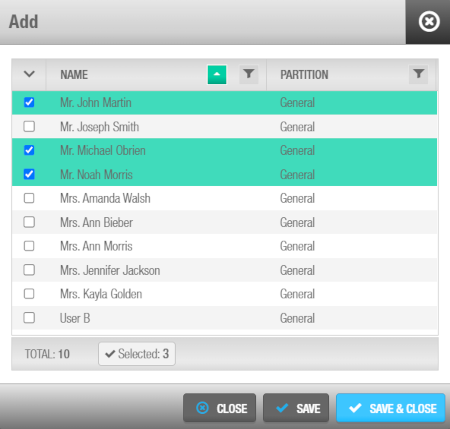 'Zufügen'-Dialog mit einer Liste von Personen
'Zufügen'-Dialog mit einer Liste von Personen
- Speichern Sie die Änderungen. Gruppe mit begrenzter Belegung und Person sind damit verknüpft.
Sie können Personen auch eine Gruppe mit begrenzter Belegung zuweisen, indem Sie im Info-Fenster der Person, bei begrenzte Belegungsgruppe die passende Gruppe auswählen.
Führen Sie folgende Schritte aus, um Personen im Personen-Dialog die festgelegte begrenzte Belegungsgruppe zu entziehen:
- Wählen Sie die Person, die Sie entfernen möchten.
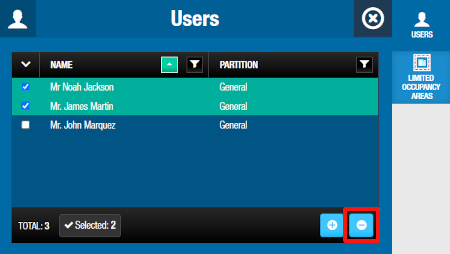 Zu löschende Personen mit Button 'Löschen'
Zu löschende Personen mit Button 'Löschen'
- Klicken Sie auf Löschen und bestätigen Sie die Warnung um die Löschung abzuschließen.
Bereiche für begrenzte Belegung
Führen Sie folgende Schritte aus, um einen Bereich für begrenzte Belegung mit einer Gruppe mit begrenzter Belegung zu verknüpfen:
Gehen Sie auf Personen > Gruppe mit begrenzter Belegung. Das Menü Gruppe mit begrenzter Belegung wird angezeigt.
Klicken Sie auf die Gruppe mit begrenzter Belegung, der Sie einen o. g. Bereich zuordnen möchten. Der Info-Bildschirm Gruppe mit begrenzter Belegung wird angezeigt.
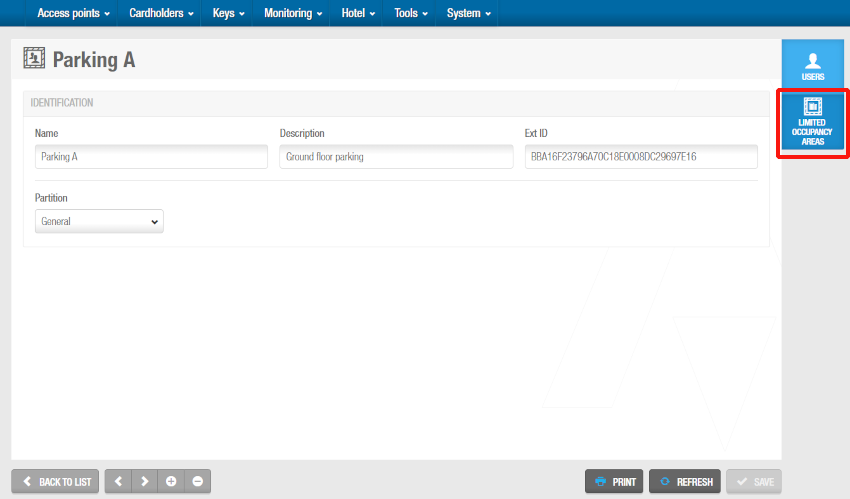 Info-Bildschirm 'Gruppe mit begrenzter Belegung'
Info-Bildschirm 'Gruppe mit begrenzter Belegung'
- Klicken Sie in der Seitenleiste auf Bereiche für begrenzte Belegung. Das Menü Bereiche für begrenzte Belegung wird angezeigt. Beachten Sie, dass der Dialog leer ist, wenn Sie mit dieser Gruppe noch keine entsprechenden Bereiche verknüpft haben.
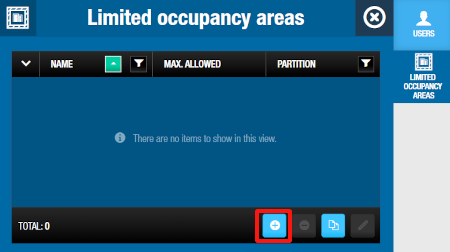 Klicken Sie in der Seitenleiste auf 'Bereiche für begrenzte Belegung'
Klicken Sie in der Seitenleiste auf 'Bereiche für begrenzte Belegung'
Klicken Sie auf Zufügen. Der Hinzufügen-Dialog wird als Liste aller Bereiche für begrenzte Belegung angezeigt.
Wählen Sie den gewünschten Bereich für begrenzter Belegung aus.
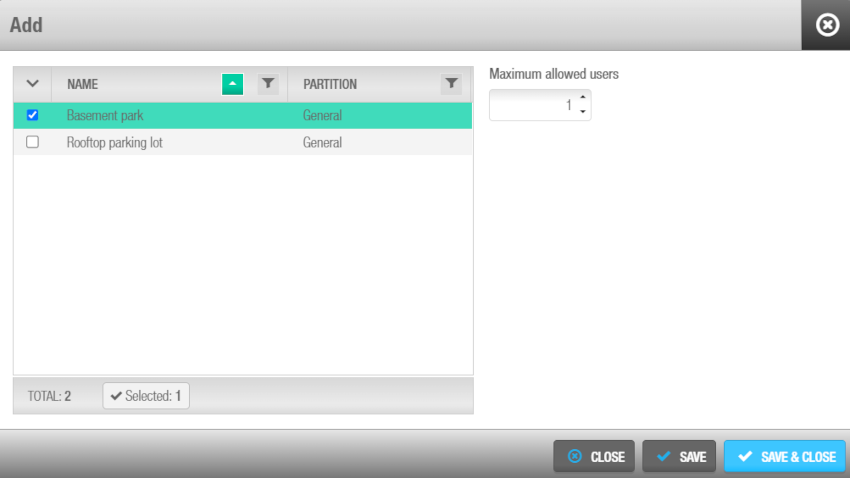 'Zufügen'-Dialog mit einer Liste von Bereichen für begrenzter Belegung
'Zufügen'-Dialog mit einer Liste von Bereichen für begrenzter Belegung
Speichern Sie die Änderungen. Gruppe und Bereich mit begrenzter Belegung sind damit verknüpft.
Wählen Sie einen Bereich für begrenzte Belegung in der entsprechenden Kachel aus, um die maximale Anzahl der erlaubten Personen im Bereich anzupassen. Standardmäßig ist ein Maximum von eins festgelegt.
Klicken Sie auf Bearbeiten. Der Bearbeiten-Dialog wird angezeigt.
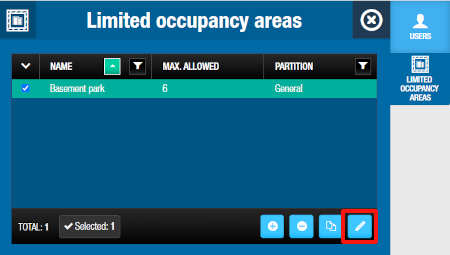 Klicken Sie auf 'Bearbeiten', um die maximale Anzahl an Personen im Bereich zu ändern
Klicken Sie auf 'Bearbeiten', um die maximale Anzahl an Personen im Bereich zu ändern
Legen Sie die maximale Anzahl an Personen über die Pfeiltasten fest. Sie können die passende Anzahl auch direkt im Feld Maximum an zugelassener Personen eingeben.
Klicken Sie auf Speichern.
Führen Sie folgende Schritte aus, um die Verknüpfung zwischen Gruppen und Bereichen mit begrenzter Belegung über den Gruppen mit begrenzter Belegung-Dialog zu entfernen:
- Wählen Sie den Bereich mit begrenzter Belegung, den Sie entfernen möchten.
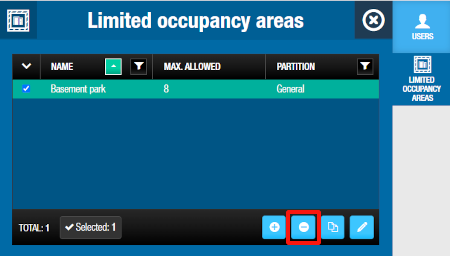 Zu löschender Bereich für begrenzte Belegung mit Button 'Löschen'
Zu löschender Bereich für begrenzte Belegung mit Button 'Löschen'
- Klicken Sie auf Löschen und bestätigen Sie die Warnung um die Löschung abzuschließen.
 Zurück
Zurück